0x80a40026 Xbox-Fehlercode beheben
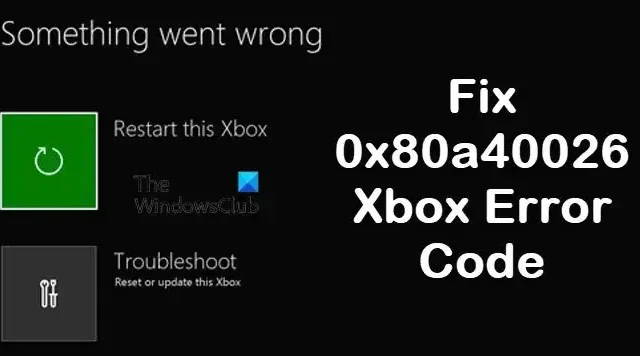
Stellen Sie sich vor, Sie starten Ihre Xbox-Spielekonsole und erhalten aus dem Nichts den störenden Xbox-Fehlercode 0x80a40026 . Das ist ziemlich frustrierend, aber zum Glück gibt Ihnen dieser Artikel Tipps zur Behebung des Xbox-Fehlercodes 0x80a40026. Der Fehler ist nicht so häufig, wie Sie vielleicht denken, aber einige Xbox-Spieler haben ihn gemeldet. Die Benutzer berichteten, dass sie nach dem Starten eines Videospiels auf den Codefehler gestoßen seien und eine Eingabeaufforderung mit der Bitte um Erlaubnis erschien, gefolgt vom Codefehler 0x80a40026. Das Problem kann aufgrund von Dingen wie Xbox-Kontoproblemen, Xbox Live-Servern oder sogar einigen Konsolenfehlern auftreten.
Der Fehler unterscheidet sich deutlich von 0x8b050066 oder 0x80270254, aber einige Benutzer sind ihnen direkt nach dem Start der Xbox-Spielekonsole begegnet. Die meisten Spieler haben das Problem gemeldet, als sie sich bei den Konten ihrer Kinder angemeldet haben. Der Fehler kann also auftreten, wenn sie versuchen, um Erlaubnis zum Spielen eines bestimmten Spiels zu bitten. Dies liegt daran, dass einige Spiele eine Altersbeschränkung haben oder ungeeignete Grafiken für Kinder haben.
Was ist der Xbox-Fehlercode 0x80a40026 und warum tritt er auf?
Microsoft, der Xbox-Hersteller, stellt nicht viele Informationen über den Fehler bereit, und wenn er auftritt, stellt er keine zusätzlichen Informationen zum weiteren Vorgehen bereit. Die Ursachen des Xbox-Fehlercodes 0x80a40026 sind schwer zu lokalisieren, aber mit unserer Expertenrecherche und -analyse haben wir herausgefunden, was zu dem Popup-Fehler führen oder ihn auslösen könnte.
Hier sind die möglichen Ursachen des Problems:
- Verwenden der falschen Konten, um auf das Spiel zuzugreifen und es zu spielen. Normalerweise ist es ratsam, das Konto zu verwenden, für das das Spiel gekauft wurde.
- Probleme mit der Internet-Netzwerkverbindung können diesen und viele andere Fehler auslösen. Dies kann direkt nach dem Start des Spiels oder während des Spielens auftreten.
- Altersbeschränkung und Kindersicherung sind weitere Ursachen für den Xbox-Fehlercode 0x80a40026. Wenn das Konto einem Minderjährigen gehört, erhalten Sie möglicherweise diesen Fehler, um den Minderjährigen vor dem Zugriff auf extreme Grafiken zu schützen.
- Wenn die Xbox-Server ausgefallen sind, erhalten Sie möglicherweise diesen oder andere Fehler wie den Fehlercode 0x80a40026.
- Einige externe Probleme wie Fehler können das Problem auslösen. Dies hat nichts mit dem Konto oder der Konsole zu tun. Es ist nur vorübergehend und sehr einfach zu beheben.
Nachdem Sie sich die Ursachen angesehen haben, wäre es gut, die besten Möglichkeiten zur Behebung des Fehlercodes 0x80a40026 hervorzuheben.
So beheben Sie den Xbox-Fehlercode 0x80a40026
Wir haben eine Liste von Lösungen, aber wie immer empfehlen wir, mit den vorläufigen Korrekturen zu beginnen, bevor Sie zu den komplexen übergehen, um das Problem zu beheben:
- Grundlegende Vorschläge zur Fehlerbehebung
- Entfernen Sie Ihr Konto und fügen Sie es erneut hinzu
- Wechseln Sie zu Offline gehen und Online gehen
- Persistenten Speicher löschen
Gehen wir näher auf diese Lösungen ein.
1] Grundlegende Vorschläge zur Fehlerbehebung
- Starten Sie Ihr Gerät neu und prüfen Sie, ob das Problem dadurch behoben wird.
- Stellen Sie eine stabile Internetverbindung sicher und überprüfen Sie, ob der Xbox Live-Status korrekt ist.
- Stellen Sie sicher, dass das Xbox-Konto dasjenige ist, das zum Kauf der Spiele verwendet wurde, oder dass es dem Familienadministrator (Organisator) gehört.
- Melden Sie sich von Ihrem Konto ab und wieder an und stellen Sie sicher, dass Sie keine Proxys wie VPNs verwenden.
2] Entfernen Sie Ihr Konto und fügen Sie es erneut hinzu
Wenn Sie ein Familiengruppenkonto verwenden, müssen Sie das verwendete Konto aus dem Familienkonto entfernen und es dann erneut hinzufügen. Diese Methode kann verwendet werden, wenn bei einem bestimmten Mitglied der Familiengruppe oder einem Kind der Xbox-Fehlercode 0x80a40026 auftritt. Hier ist, wie:
- Laden Sie in Ihrem Computerbrowser die Microsoft Family-Webseite . Greifen Sie über das Konto des Familienorganisators (Admin) auf diese Seite zu .
- Suchen Sie das Konto mit dem Xbox-Fehlercode 0x80a40026 und klicken Sie auf die drei Punkte oben rechts im kleinen Mitgliedskontofenster. Wählen Sie im Drop-down-Menü Aus der Gruppe entfernen .
- Nachdem das Konto entfernt wurde, fügen Sie es erneut hinzu, indem Sie auf die Option Familienmitglied hinzufügen klicken .
3] Wechseln Sie zu Offline gehen und Online gehen
Offline und wieder online zu gehen ist ein guter Schritt, der den Xbox-Fehlercode 0x80a40026 beheben kann. Dies kann helfen, einige Verbindungsprobleme oder Fehler zu beheben, die den Fehler verursachen. Verwenden Sie die folgenden Schritte, um die Lösung auszuführen:
- Öffnen Sie die Xbox-Einstellungen , indem Sie die Xbox-Taste drücken , und gehen Sie dann zu Allgemein .
- Suchen Sie die Netzwerkeinstellungen und klicken Sie darauf.
- Wählen Sie Offline gehen und warten Sie einige Sekunden und wählen Sie dann Online gehen .
- Gehen Sie zurück zum Spiel und versuchen Sie es zu spielen.
4] Persistenten Speicher löschen
Dies löscht im Grunde den Cache auf Ihrer Xbox. Es gibt zwei Möglichkeiten, den persistenten Speicher zu löschen; über die Manuell-Taste oder über die Einstellungsoption. Die beiden Methoden erzielen die gleichen Ergebnisse, und Sie müssen nur Ihre bevorzugte Methode verwenden. Führen Sie die folgenden Schritte aus, um den dauerhaften Speicher zu löschen:
Führen Sie mit der manuellen Taste die folgenden Schritte aus:
- Schalten Sie die Xbox-Konsole aus, indem Sie die Xbox-Taste etwa 10 Sekunden lang gedrückt halten, bis sie erlischt.
- Trennen Sie das Netzkabel und schließen Sie es erneut an. Drücken Sie lange auf die Xbox-Taste und wiederholen Sie diesen Vorgang etwa fünfmal. Schließen Sie dann das Netzkabel als letzten Schritt hier wieder an, bevor Sie zum nächsten gehen.
- Warten Sie etwa 60 Sekunden und drücken Sie die Xbox-Taste, um die Xbox-Konsole einzuschalten. Versuchen Sie, Ihr Spiel erneut zu spielen.
Führen Sie mithilfe der Einstellungsoption die folgenden Schritte aus:
- Öffnen Sie die Xbox-Einstellungen, indem Sie die Xbox-Taste drücken, und gehen Sie dann zu Gerät & Streaming.
- Wählen Sie auf der linken Seite die Option Blu-ray und suchen Sie die Schaltfläche Persistenter Speicher.
- Eine neue Eingabeaufforderung wird angezeigt, tippen Sie auf die Option Persistenten Speicher löschen. Das ist es. Sie haben den Xbox-Cache geleert. Versuchen Sie, Ihr Spiel erneut zu spielen.
Wir hoffen, dass eine der Lösungen Ihnen hilft, den Xbox-Fehlercode 0x80a40026 zu beheben.
Warum kann ich mich nicht bei meinem Xbox-Konto anmelden?
Einige Benutzer haben gemeldet, dass sie einen Fehlercode 80151103 erhalten, der es ihnen unmöglich macht, sich bei ihren Xbox-Konten anzumelden. Einige der Gründe, warum Sie sich nicht bei Ihrem Xbox-Konto anmelden können, sind eine instabile Internetverbindung, falsche Anmeldeinformationen oder vorübergehende Fehler. Wenn Sie all diese Probleme behoben haben und sich immer noch nicht anmelden können, müssen Sie Ihre Kennwörter zurücksetzen, Ihr Konto wiederherstellen oder sich an das Xbox Support Center wenden.
Löscht das Zurücksetzen der Xbox One alles?
Ja, durch das Zurücksetzen der Xbox One wird alles gelöscht. Es löscht Benutzerdaten, Konten, gespeicherte Spiele, Einstellungen, Heim-Xbox-Verknüpfungen und alle Spiele und Apps.



Schreibe einen Kommentar